Microsoft ha integrato Adobe Flash in modo nativo nelle versioni più recenti del sistema operativo Windows in modo che i browser Web integrati Internet Explorer e Microsoft Edge possano utilizzarlo automaticamente.
L'approccio offre alcuni vantaggi: in primo luogo che Microsoft è responsabile quando si tratta di aggiornamenti per Adobe Flash e in secondo luogo che i browser sono compatibili con il contenuto Flash.
Il rovescio della medaglia è che Flash non è davvero super-sicuro in quanto le vulnerabilità vengono scoperte regolarmente che richiedono patch. Mentre il patching è fuori dalla mano degli utenti, significa ancora che la versione integrata di Flash presenta vulnerabilità.
Tutto ciò cambierà nel 2020 quando Adobe ritirerà Flash. Fino a quel momento, però, Flash rimarrà integrato in Windows 8.1 e Windows 10 e spetta all'utente o all'amministratore occuparsene.
I sistemi operativi sono disponibili senza possibilità di disinstallare Adobe Flash. L'unica opzione fornita è disabilitare Flash nei browser o utilizzare gli strumenti di sistema.
Sebbene siano disponibili soluzioni alternative per rimuovere interamente il Flash incorporato da un computer Windows, si consiglia alla maggior parte degli utenti di non apportare le modifiche necessarie in quanto include la necessità di apportare modifiche al Registro di sistema e l'utilizzo di dism per rimuovere i pacchetti.
Puoi consultare le istruzioni sul sito Ask Woody se sei interessato a rimuovere Flash completamente.
Disabilita Adobe Flash in Microsoft Edge
Microsoft Edge è il browser Web Windows 10 predefinito e include il supporto Flash incorporato e un'opzione per disattivare Adobe Flash.
La modalità dipende dalla versione del sistema operativo installato. Puoi controllare la versione di Windows eseguendo winver da Start.
Windows 10 versione 1803 o precedente

- Apri Microsoft Edge sul dispositivo.
- Seleziona Menu (i tre punti), quindi Impostazioni dal menu contestuale.
- Scorri verso il basso e fai clic su "Visualizza impostazioni avanzate".
- Attiva "Usa Adobe Flash Player" nella parte superiore della nuova pagina in modo che il suo stato sia impostato su "Disattivo".
Suggerimento : puoi annullare la modifica in qualsiasi momento impostando nuovamente Flash Player in Edge su On.
Windows 10 versione 1809
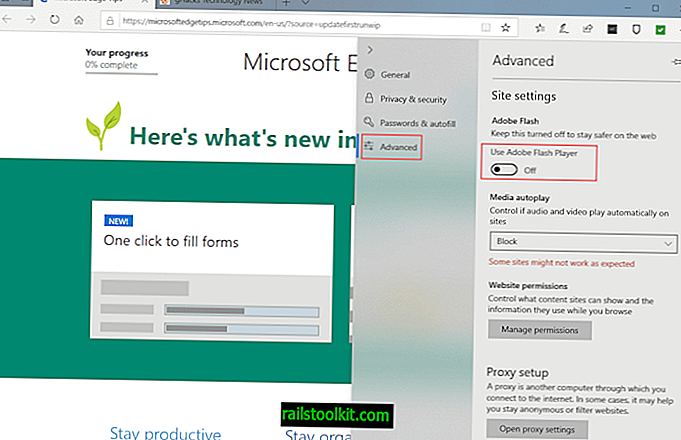
Microsoft ha modificato il layout dell'interfaccia Impostazioni di Edge in Windows 10 versione 1809 (l'aggiornamento di ottobre 2018).
- Caricare il browser Web Microsoft Edge sul dispositivo.
- Seleziona Menu, quindi Impostazioni.
- Seleziona Avanzate dall'elenco delle categorie.
- Attiva / disattiva Usa Adobe Flash Player in modo che sia impostato su Off.
Politica di gruppo
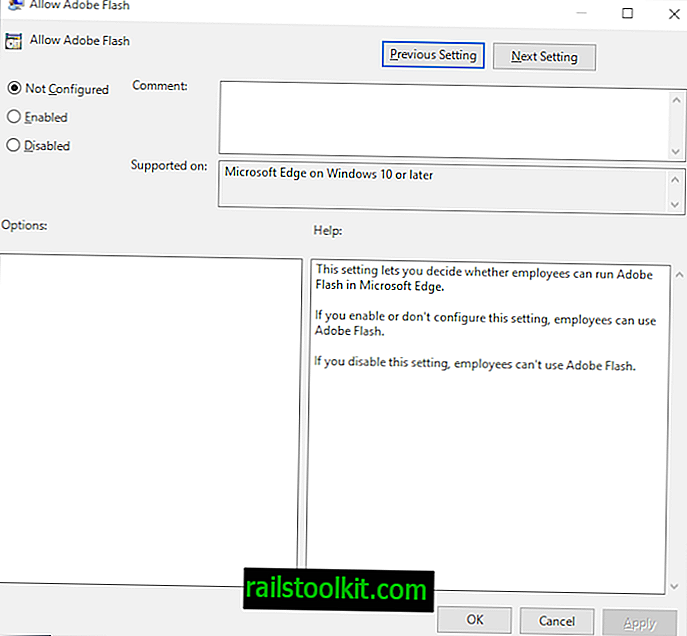
Gli amministratori possono configurare il criterio "Consenti Adobe Flash" per disabilitare Flash sul sistema che lo utilizza. Si noti che l'Editor criteri di gruppo è disponibile solo nelle versioni professionali di Windows 10 (in pratica, in tutte le versioni tranne Windows 10 Home).
- Attiva il pulsante Start.
- Digita gpedit.msc e carica il risultato suggerito. In questo modo si avvia l'Editor criteri di gruppo.
- Vai a Configurazione computer> Modelli amministrativi> Componenti di Windows> Microsoft Edge.
- Fare doppio clic su "Consenti Adobe Flash".
- Impostare il criterio su disabilitato.
- Clicca ok
Nota : è possibile disattivare Adobe Flash per utenti in Configurazione utente> Modelli amministrativi> Componenti di Windows> Microsoft Edge.
Disabilita Adobe Flash in Internet Explorer
Politica di gruppo
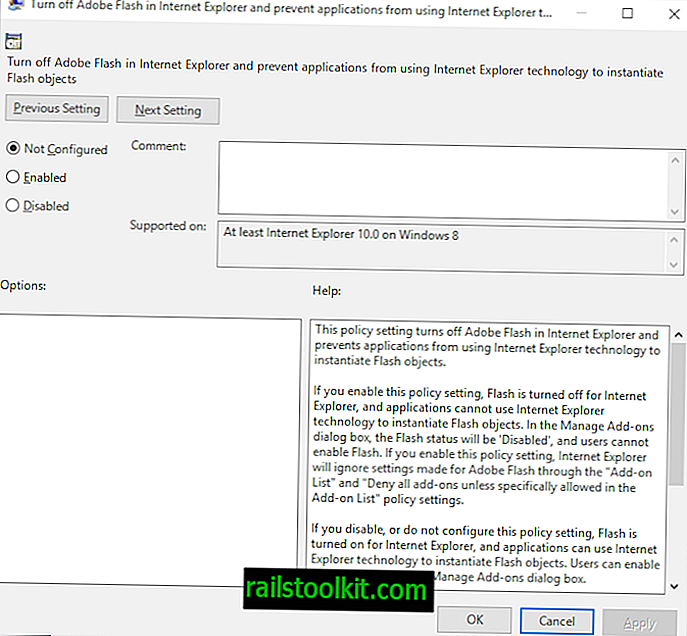
Gli amministratori e gli utenti possono disattivare il supporto Adobe Flash in Microsoft Internet Explorer e nelle applicazioni che utilizzano la tecnologia IE.
- Apri l'Editor criteri di gruppo come descritto sopra.
- Vai a Configurazione computer> Modelli amministrativi> Componenti di Windows> Internet Explorer> Funzionalità di sicurezza> Gestione componenti aggiuntivi.
- Fai doppio clic su "Disattiva Adobe Flash in Internet Explorer e impedisce alle applicazioni di utilizzare la tecnologia Internet Explorer per istanziare oggetti Flash".
- Impostare il criterio su "Abilitato".
- Clicca su ok.
Nota : lo stesso criterio è disponibile anche in Configurazione utente:> Configurazione utente> Modelli amministrativi> Componenti di Windows> Internet Explorer> Funzionalità di sicurezza> Gestione componenti aggiuntivi.
Il registro di Windows
Günter Born evidenzia un'altra opzione per disabilitare Flash in Internet Explorer che richiede la modifica del registro.
Le istruzioni di registro seguenti disabilitano Adobe Flash in Internet Explorer
Editor del registro di Windows Versione 5.00
[HKEY_LOCAL_MACHINE \ SOFTWARE \ Microsoft \ Internet Explorer \ Compatibilità ActiveX \ {D27CDB6E-AE6D-11CF-96B8-444553540000}]
"Flag di compatibilità" = dword: 00000400 [HKEY_LOCAL_MACHINE \ SOFTWARE \ Wow6432Node \ Microsoft \ Internet Explorer \ Compatibilità ActiveX \ {D27CDB6E-AE6D-11CF-96B8-444553540000}]
"Flag di compatibilità" = dword: 00000400
È possibile scaricare il seguente archivio zip. Include due file di registro, uno per bloccare Flash e un altro per sbloccarlo di nuovo: BlockFlash.zip














